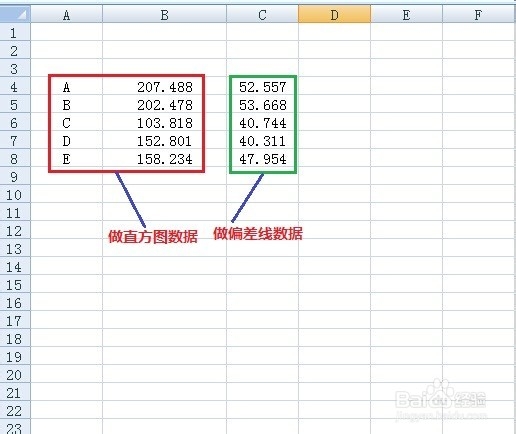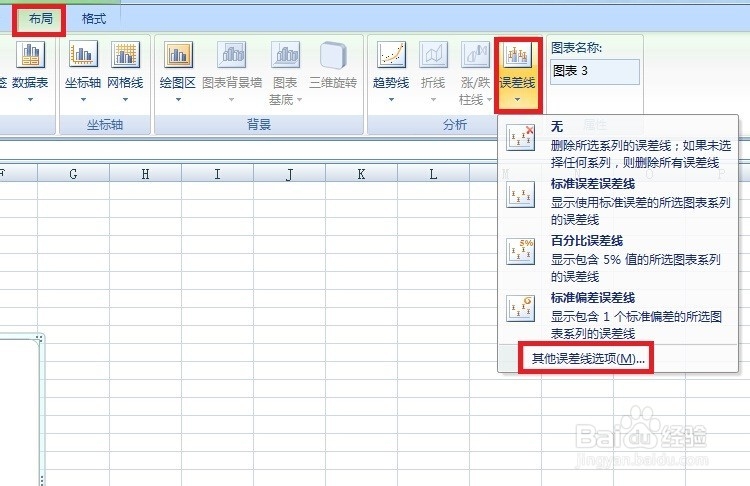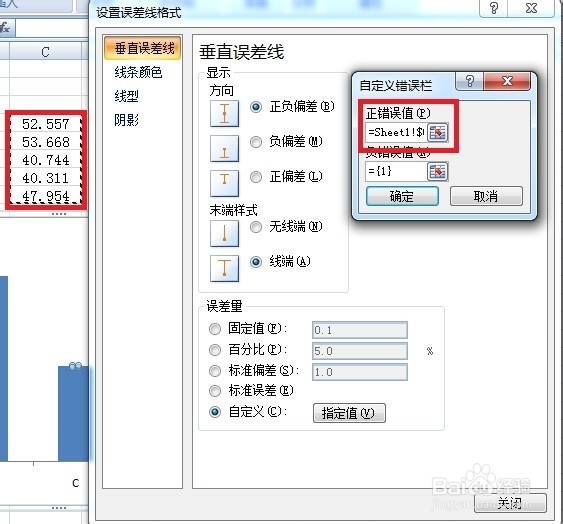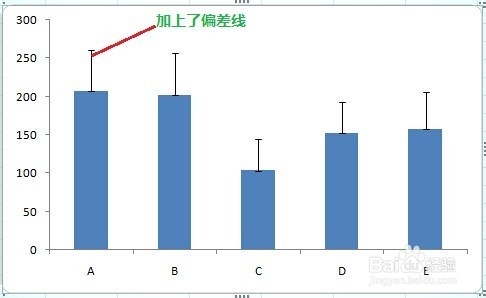Excel做直方图时如何加上偏差线
1、首先,打开Excel,输入数据,如下图。
2、选中做直方图的数据,点击“插入”-“直方图”-“二维柱形图”。
3、弹出直方图生成界面,追求美观的话,可以删除横线(右键删除)。
4、点击图形,依次找到“布局”-“误差线”-“其它误差线选项”。
5、弹出界面,误差量选择“自定义”,再弹出小窗口,点击“正误差错误值”
6、选择偏差线数据后,点击确定,即可出现带偏差线的直方图。如果感觉直方图颜色不好看,可以在格式里面进行个性化的调整。
声明:本网站引用、摘录或转载内容仅供网站访问者交流或参考,不代表本站立场,如存在版权或非法内容,请联系站长删除,联系邮箱:site.kefu@qq.com。
阅读量:22
阅读量:74
阅读量:27
阅读量:26
阅读量:93